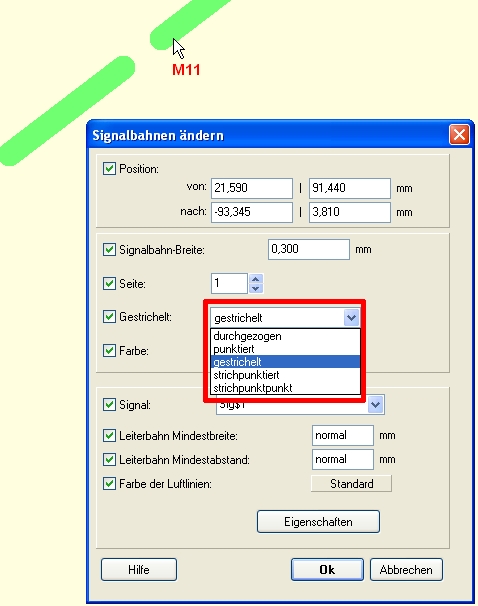Signal zeichnen
Allgemeines
Signal zeichnen ist eine Funktion des Schaltplans.
So kommt man in diesen Modus:
So kommt man wieder heraus:
Mit [ESC] oder M12
Das weitere Vorgehen
Drücken Sie ggf. [o] für Optionen und Einstellungen. Durch Signale werden die Verbindungen der Bauteile in Ihren Schaltplänen hergestellt. Falls Sie beim Start ein anderes Signal treffen, wird automatisch dessen Signalname übernommen, d.h., Sie führen dieses Signal weiter (z.B. "GND"). Wird ein Anschluss getroffen, der noch keinem Signal zugeordnet ist, so wird hilfsweise der Pin-Name für das Signal verwendet (z.B. "A1"). Haben Sie beim Start ins Leere getroffen, so wird ein künstlicher Signalname generiert (z.B. SIG$17). Der Signalname ist in der Statuszeile zu sehen.
Linie vs. Signalbahn
Wichtig: Eine Linie kann im Gegensatz niemals eine Signalbahn (Schaltplan) oder eine Leiterbahn (Layout) sein, da sie kein Signal annehmen kann. Die Funktion "Linien zeichnen" finden Sie zusammen mit anderen reinen Zeichenfunktionen unter dem Bleistift ![]() . Siehe auch Signal Linie Zeichnen
. Siehe auch Signal Linie Zeichnen
Signalbahndarstellung
Standardmäßig wird eine Signalbahn in TARGET 3001! durchgehend grün dargestellt. Man kann aber auch eine andere Signal Farbe oder eine andere Strich-Textur wählen: gestrichelt, punktiert, strichpunktiert, strichpunktpunkt etc. Klicken Sie dazu doppelt (M11) auf den markierten Signalzug und bedienen Sie den sich öffnenden Dialog. Im folgenden Beispiel hatten wir bereits "gestrichelt" gewählt. Der Doppelklick auf den Signalzug offnet den Dialog:
Verbinden von Signalen
Treffen Sie mit dem Ende der Signalbahn auf ein anderes Signal, so fragt TARGET 3001! nach, ob Sie beide Signale verbinden wollen und wenn ja, welchen Namen Sie für das gesamte Signal wählen wollen. Haben Sie ein Signalsegment mittig getroffen, so wird dieses in zwei Segmente geteilt und automatisch ein Knoten erzeugt. Sie können jedoch auch jederzeit im Modus Signal einen Knoten setzen, wenn Sie [.] tippen. Legen Sie das letzte Signalsegment mit [RETURN] oder [ESC] ab.
Snap-on-Pin: Befinden Sie sich in der unmittelbaren Nähe eines Anschlusses, dann wird automatisch ein kleines Fangkreuzchen erzeugt. Mit M1 legen Sie die Signalbahn ab und das kleine Kreuzchen am Anschluss verschwindet. Gleichzeitig ertönt ein Ton über den Lautsprecher Ihres PC. Das "Snap on Pin" kann durch Hinzunahme der Taste [Strg] unterbunden werden.
Backspace-Funktion: Beispiel: Sie zeichen ein Signal im Schaltplan bestehend aus fünf einzelnen Signalbahnen. Davon wollen Sie die letzten drei löschen. Klicken Sie nun mit der linken Maustaste auf das Ende der Signalbahn, so dass am Cursor das Signal angehängt wird. Jetzt können Sie mit [Backspace] rückwärts die zu löschenden Signale entfernen.
Mit M2 können Sie während des Verlegens den Knickmodus ändern. Mit der Leertaste schalten Sie in den jeweils gegenüberliegenden Knick um. Ein verlegtes Signal lässt sich nachträglich durch das Verschieben von einzelnen Signalsegmenten oder durch das Ziehen von Knickpunkten bearbeiten.
Regeln für das Verlegen von Signalen
Gleicher Signalname = gleiches Signal! Auch Anschlüsse, die optisch nicht verbunden sind, können somit zum gleichen Signal gehören. Überprüfen durch Hervorheben: Im "Zeiger-Modus" auf dieses ![]() Werkzeug klicken (Sie finden es in der Erweiterung des Icons
Werkzeug klicken (Sie finden es in der Erweiterung des Icons ![]() ), um das getroffene Signalsegment komplett zu markieren. Anschließend das Signalsegment mit M1 anwählen. Das komplette Signal wird incl. aller Anschlüsse hell. Genauso können Sie auch die Signale über die Suchen-Funktion hervorheben.
), um das getroffene Signalsegment komplett zu markieren. Anschließend das Signalsegment mit M1 anwählen. Das komplette Signal wird incl. aller Anschlüsse hell. Genauso können Sie auch die Signale über die Suchen-Funktion hervorheben.
Beim ordnungsgemäßen Verbinden von Anschlüssen "piept" TARGET 3001! und die Kreuzchen an den Anschlüssen verschwinden. Bleibt eines erhalten, so kam auch keine Verbindung zustande. In diesem Fall löschen Sie das letzte Segment mit [BACKSPACE], und zoomen sich mit M2 näher an den Anschluss heran, um ihn jetzt genau zu treffen. Die Anschluss-Fang-Funktion hilft ihnen hierbei mit einem kleinen Fang-Kästchen. Beim Ziehen von Signalbahnen oder beim Verschieben von Signalsegmenten kommen ebenfalls Verbindungen zustande oder werden aufgelöst. Direkt aufeinanderliegende Anschlüsse sind nicht verbunden, sie müssen mindestens mit einem kurzen grünen Signalsegment oder einem grünen Knoten verbunden werden. Folgende Werkzeuge sind für das markieren mit M1 zuständig (Sie finden sie in der Erweiterung des Zeigerwekzeuges):
 Das getroffene Signal komplett markieren
Das getroffene Signal komplett markieren Die getroffene zusammengehörige Signalinsel markieren
Die getroffene zusammengehörige Signalinsel markieren Nur das getroffene Signalsegment markieren
Nur das getroffene Signalsegment markieren
Optisch nicht zusammenhängende Inseln des selben Signals sollten ihre Zusammengehörigkeit durch sogenannte Referenz-Symbole darstellen. So werden meist die Versorgungsspannungen nicht über den ganzen Schaltplan kreuz und quer verbunden, sondern die Verbindung über Pfeile und Massefüße etc. angedeutet. Auch Verbindungen über mehrere Schaltplanseiten lassen sich so herstellen. Um eine solche Verbindung zu starten, suchen Sie sich zunächst mit [R] das gewünschte Referenz-Symbol aus. Der sichtbare Anschlussname muß dem Signalnamen entsprechen. Ggf. müssen Sie diesen nach dem Hereinholen des Referenz-Symbols ändern (Mit M11 direkt auf dem Namenstext. Achtung: Eine Änderung des Symbolnamens durch M11 auf das Griffkreuzchen hat keine Auswirkung). Bei Referenz-Symbolen, deren Name mit einem Ausrufezeichen (!) beginnt, fragt TARGET 3001! nach dem gewünschten Signalnamen.
Signale unterschiedlichen Namens verbinden
Wenn Sie zwei Signale verbinden, werden Sie gefragt, ob Sie dies auch wollen und welcher Name in Zukunft der gemeinsame Name sein soll. Folgender Dialog erscheint:
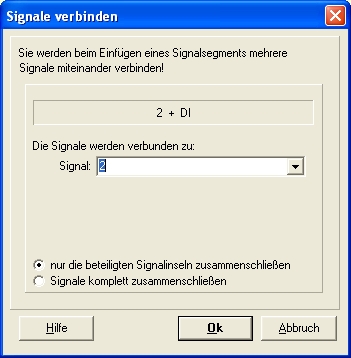
Um ein Signal komplett zu löschen, wählen Sie ein Segment davon mit M1 (vorher: "Das getroffene Signal komplett markieren" im "Zeiger-Modus" einstellen), und löschen Sie es mit [Entf]. Sie können diese Löschung mit der Undo-Funktion jederzeit rückgängig machen. Sie können ein Signal auch mit der Suchen-Funktion (Fernglas) finden. Wenn Sie ein Signal nachträglich auftrennen möchten, so löschen Sie mit [w] und [Entf] das oder die verbindenden Segmente. Wählen Sie ein Segment einer der entstandenen Inseln mit M11 an, und ordnen Sie der Insel ein neues Signal zu.
Zurück zu Signal.